Страница:
Материнскую плату (Motherboard) называют еще системной платой. Она представляет собой большую печатную плату, на которой расположены контроллеры (устройства для обеспечения взаимодействия компонентов ПК) и соединители (рис. I.5). Принципиальное отличие IBM-совместимых компьютеров в шинной архитектуре: материнская плата несет на себе контроллеры, а остальные устройства системы подключаются в виде дополнительных плат, устанавливаемых в специальные разъемы (слоты).
 Рис. I.5. Материнская плата IBM-совместимого компьютера
Рис. I.5. Материнская плата IBM-совместимого компьютера
Системная шина – главная магистраль, по которой происходят обмен информацией внутри компьютера и связь компьютера с периферийными устройствами. Основная ее функция – передача информации между процессором и остальными компонентами на системной плате. Различают шины по разрядности. Так первые ПК были 8-разрядными. Процессорная шина современного компьютера 64-разрядная.
Все устройства компьютера подключаются через контроллеры или непосредственно к системной шине.
Контроллер внешнего устройства – электронная схема, которая транслирует код внешнего устройства в код процессора и обратно. Программа, которая осуществляет управление контроллером, называется драйвером внешнего устройства.
Шина персонального компьютера претерпела множество изменений в связи с постоянным повышением требований к ней. Исходным расширением шины ПК была Industry Standard Architecture (ISA) – архитектура промышленного стандарта – основная шина на компьютерах типа PC AT (рис. I.6). Разрядность – 16, тактовая частота – 8 МГц, предельная пропускная способность – 5,55 Мбайт/с.
 Рис. I.6. Плата стандарта ISA
Рис. I.6. Плата стандарта ISA
Созданная в 1984 году шина ISA оказалась настолько удачной, что она используется и по сей день, несмотря на ограничения. Однако через некоторое время она стала узким местом, сдерживающим развитие вычислительных систем, поскольку на определенном этапе основным фактором, влияющим на быстродействие компьютеров, стала пропускная способность шины, а не скорость центрального процессора.
Через некоторое время появилась шина VLBus (VESA Local Bus – локальная шина стандарта VESA), которая была ориентирована на 486-е семейство процессоров. VLB – 32-разрядное дополнение к шине ISA. Конструктивно представляет собой дополнительный разъем (116-контактный, как у МСА) при разъеме ISA. Разрядность – 32/32, тактовая частота – 25–50 МГц, предельная скорость обмена – 130 Мбайт/с. Электрически шина выполнена в виде расширения локальной шины процессора – большинство входных и выходных сигналов процессора передаются непосредственно VLB-платам без промежуточной буферизации. Из-за этого возрастает нагрузка на выходные каскады процессора, ухудшается качество сигналов на локальной шине и снижается надежность обмена по ней. Поэтому VLB имеет жесткое ограничение на количество устанавливаемых устройств: при 33 МГц – три, при 40 МГц – два, и при 50 МГц – одно, причем желательно – интегрированное в системную плату.
Затем VLB быстро вытеснила процессорно-независимая Peripherals Component Interconnect busace (PCI), которая существует и процветает ныне (рис. I.7). Она стала стандартной системной шиной для таких быстродействующих периферийных устройств, как, например, дисковые контроллеры и графические платы. Не совместима ни с какими другими шинами, разрядность – 32/32 (расширенный вариант – 64/64), тактовая частота – до 33 МГц (PCI 2.1 – до 66 МГц), пропускная способность – до 132 Мбайт/с (264 Мбайт/с для 32/32 на 66 МГц и 528 Мбайт/с для 64/64 на 66 МГц), поддержка Bus Mastering и автоконфигурации Plug-and-Play. Количество разъемов шины на одном сегменте ограничено четырьмя. Сегментов может быть несколько, они соединяются друг с другом посредством мостов (bridge). Сегменты могут объединяться в различные топологии (дерево, звезда и т. п.). Это самая популярная шина в настоящее время, она используется также на других компьютерах. Тем не менее, внедрение ЗЭ-графики угрожает перегрузить шину PCI.
 Рис. I.7. Плата стандарта PCI
Рис. I.7. Плата стандарта PCI
Ускоренный графический порт (АСР) – это специальное расширение шины PCI, чье назначение – обработка больших массивов данных ЗЭ-графики (см. рис. I.32. Фактически – это прямое соединение между графической подсистемой и системной памятью. Такое решение позволяет обеспечить значительно лучшие показатели передачи данных, чем при передаче через шину PCI. Графические системы, встроенные в материнскую плату и использующие AGP, не могут быть улучшены.
Шина USB достаточно молода – ей не более четырех лет. USB – это спецификация на шину, предназначенную для подсоединения к ПК внешних периферийных устройств. Она разработана с учетом наибольшего соответствия технологии Plug-and-Play, предложенной Microsoft, и позволяет отключаться либо подключаться к ней без выключения питания и перезагрузки ОС. Именно эти свойства новой шины и считались самым главным ее козырем. В версии 1.1 количество подсоединенных к ней устройств ограничивается 127, а скорость передачи составляет 1,5 или 12 Мбайт/с. Кроме того, она может обеспечить электропитание для подключенной аппаратуры током до 500 мА. Работа этой шины управляется одним прерыванием. На Рис. I.8 представлен соединительный шнур для USB-устройства.
 Рис. I.8. Шнур USВ
Рис. I.8. Шнур USВ
Каждый компьютер имеет стандартный набор портов. Это так называемые порты COM, LPT, USB, PS/2. Портом управляет контроллер. В устарешшх компьютерах это было отдельное устройство, но в современных ПК микросхема контроллера встроена в материнскую плату.
Материнские платы могут иметь AT и АТХ форм-фактор. Материнские платы, поддерживающие стандарт АТХ, в отличие от AT допускают расширенное управление питанием компьютера.
Еще существуют переходники, позволяющие устанавливать процессор для разъема PPGA в Slot 1 (рис. I.9).
 Рис. I.9. Переходник для установки процессора
Рис. I.9. Переходник для установки процессора
Что же можно увидеть на современной плате для процессора Pentium III? Разъем для процессора – он выделяется светлым цветом. Разъемы для модулей оперативной памяти DIMM в количестве от 1 до 4 штук. Количество их зависит от чипсета (микросхемы) контроллера, дизайна платы и производителя. Подписанные разъемы для подключения кабелей (шлейфов) жестких дисков и дисководов. Слот AGР – он коричневого цвета и расположен выше остальных слотов. Ниже расположены от 2 до 6 разъемов стандарта PCI. И в самом низу до 3 слотов ISA черного цвета.
BIOS
IRQ, ресурсы и Plug-and-Play
Оперативная память
Что такое кэш и зачем он нужен?
Мониторы
Видеоадаптер
Мультимедиа. Звуковая карта

Системная шина – главная магистраль, по которой происходят обмен информацией внутри компьютера и связь компьютера с периферийными устройствами. Основная ее функция – передача информации между процессором и остальными компонентами на системной плате. Различают шины по разрядности. Так первые ПК были 8-разрядными. Процессорная шина современного компьютера 64-разрядная.
Все устройства компьютера подключаются через контроллеры или непосредственно к системной шине.
Контроллер внешнего устройства – электронная схема, которая транслирует код внешнего устройства в код процессора и обратно. Программа, которая осуществляет управление контроллером, называется драйвером внешнего устройства.
Шина персонального компьютера претерпела множество изменений в связи с постоянным повышением требований к ней. Исходным расширением шины ПК была Industry Standard Architecture (ISA) – архитектура промышленного стандарта – основная шина на компьютерах типа PC AT (рис. I.6). Разрядность – 16, тактовая частота – 8 МГц, предельная пропускная способность – 5,55 Мбайт/с.

Созданная в 1984 году шина ISA оказалась настолько удачной, что она используется и по сей день, несмотря на ограничения. Однако через некоторое время она стала узким местом, сдерживающим развитие вычислительных систем, поскольку на определенном этапе основным фактором, влияющим на быстродействие компьютеров, стала пропускная способность шины, а не скорость центрального процессора.
Через некоторое время появилась шина VLBus (VESA Local Bus – локальная шина стандарта VESA), которая была ориентирована на 486-е семейство процессоров. VLB – 32-разрядное дополнение к шине ISA. Конструктивно представляет собой дополнительный разъем (116-контактный, как у МСА) при разъеме ISA. Разрядность – 32/32, тактовая частота – 25–50 МГц, предельная скорость обмена – 130 Мбайт/с. Электрически шина выполнена в виде расширения локальной шины процессора – большинство входных и выходных сигналов процессора передаются непосредственно VLB-платам без промежуточной буферизации. Из-за этого возрастает нагрузка на выходные каскады процессора, ухудшается качество сигналов на локальной шине и снижается надежность обмена по ней. Поэтому VLB имеет жесткое ограничение на количество устанавливаемых устройств: при 33 МГц – три, при 40 МГц – два, и при 50 МГц – одно, причем желательно – интегрированное в системную плату.
Затем VLB быстро вытеснила процессорно-независимая Peripherals Component Interconnect busace (PCI), которая существует и процветает ныне (рис. I.7). Она стала стандартной системной шиной для таких быстродействующих периферийных устройств, как, например, дисковые контроллеры и графические платы. Не совместима ни с какими другими шинами, разрядность – 32/32 (расширенный вариант – 64/64), тактовая частота – до 33 МГц (PCI 2.1 – до 66 МГц), пропускная способность – до 132 Мбайт/с (264 Мбайт/с для 32/32 на 66 МГц и 528 Мбайт/с для 64/64 на 66 МГц), поддержка Bus Mastering и автоконфигурации Plug-and-Play. Количество разъемов шины на одном сегменте ограничено четырьмя. Сегментов может быть несколько, они соединяются друг с другом посредством мостов (bridge). Сегменты могут объединяться в различные топологии (дерево, звезда и т. п.). Это самая популярная шина в настоящее время, она используется также на других компьютерах. Тем не менее, внедрение ЗЭ-графики угрожает перегрузить шину PCI.

Ускоренный графический порт (АСР) – это специальное расширение шины PCI, чье назначение – обработка больших массивов данных ЗЭ-графики (см. рис. I.32. Фактически – это прямое соединение между графической подсистемой и системной памятью. Такое решение позволяет обеспечить значительно лучшие показатели передачи данных, чем при передаче через шину PCI. Графические системы, встроенные в материнскую плату и использующие AGP, не могут быть улучшены.
Шина USB достаточно молода – ей не более четырех лет. USB – это спецификация на шину, предназначенную для подсоединения к ПК внешних периферийных устройств. Она разработана с учетом наибольшего соответствия технологии Plug-and-Play, предложенной Microsoft, и позволяет отключаться либо подключаться к ней без выключения питания и перезагрузки ОС. Именно эти свойства новой шины и считались самым главным ее козырем. В версии 1.1 количество подсоединенных к ней устройств ограничивается 127, а скорость передачи составляет 1,5 или 12 Мбайт/с. Кроме того, она может обеспечить электропитание для подключенной аппаратуры током до 500 мА. Работа этой шины управляется одним прерыванием. На Рис. I.8 представлен соединительный шнур для USB-устройства.

Каждый компьютер имеет стандартный набор портов. Это так называемые порты COM, LPT, USB, PS/2. Портом управляет контроллер. В устарешшх компьютерах это было отдельное устройство, но в современных ПК микросхема контроллера встроена в материнскую плату.
Материнские платы могут иметь AT и АТХ форм-фактор. Материнские платы, поддерживающие стандарт АТХ, в отличие от AT допускают расширенное управление питанием компьютера.
Еще существуют переходники, позволяющие устанавливать процессор для разъема PPGA в Slot 1 (рис. I.9).

Что же можно увидеть на современной плате для процессора Pentium III? Разъем для процессора – он выделяется светлым цветом. Разъемы для модулей оперативной памяти DIMM в количестве от 1 до 4 штук. Количество их зависит от чипсета (микросхемы) контроллера, дизайна платы и производителя. Подписанные разъемы для подключения кабелей (шлейфов) жестких дисков и дисководов. Слот AGР – он коричневого цвета и расположен выше остальных слотов. Ниже расположены от 2 до 6 разъемов стандарта PCI. И в самом низу до 3 слотов ISA черного цвета.
BIOS
Basic Input/Output System – основная система ввода/вывода, записанная в ПЗУ. Она представляет собой набор программ проверки и обслуживания аппаратуры компьютера и выполняет роль посредника между операционной системой DOS и аппаратурой. ПЗУ представляет собой микросхему (рис. I.10), которая присутствует на любой материнской плате. BIOS получает управление при включении и сбросе системной платы, тестирует саму плату и основные блоки компьютера – видеоадаптер, клавиатуру, контроллеры дисков и портов ввода/вывода, настраивает чипсет платы и загружает внешнюю операционную систему. При работе под управлением DOS/Windows 95/98 BIOS управляет основными устройствами, при работе под управлением OS/2, UNIX, WinNT/2000 BIOS практически не используется, выполняя лишь начальную проверку и настройку.
 Рис. I.10. Микросхема BIOS на материнской плате
Рис. I.10. Микросхема BIOS на материнской плате
В мире известно несколько производителей BIOS. Наибольшее распространение получили AWARD и AMI BIOS (рис. I.11). Они имеют очень много настроек, изменение которых может помочь повысить быстродействие всей компьютерной системы в целом. Однако установка чрезмерно маленьких значений задержек работы с памятью, не поддерживаемых вашей системой, может приводить к нестабильной работе, зависаниям и невозможности загрузить компьютер. В таком случае спасает установка BIOS «по умолчанию». К ней вы можете прибегнуть всегда. Изменение установок не может повредить вашу систему, но установки по умолчанию не будут обеспечивать максимальной производительности. Правильное значение многих параметров важно для работы компьютера.
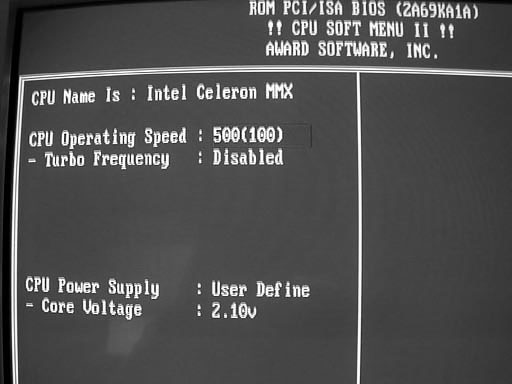 Рис. I.11. Вид одного из экранов с AWARD BIOS
Рис. I.11. Вид одного из экранов с AWARD BIOS
Настройка BIOS возможна после нажатия клавиши <Del> при начальной загрузке компьютера в тот момент, когда на экране монитора появляется соответствующая надпись. Вход в BIOS может быть защищен паролем, устанавливаемым в нем же.
Рассмотрим некоторые параметры BIOS.
• Virus Warning (предупреждение о вирусе) – разрешение этого параметра запрещает любую запись в загрузочный сектор жесткого диска без разрешения пользователя. Он введен для защиты от так называемых boot-вирусов, поражающих загрузочный сектор. Рекомендуется всегда разрешать этот параметр.
• Quick Power On Self Test (быстрый тест компьютера после включения питания) – разрешение этого параметра приводит к значительному сокращению времени на начальное тестирование компьютера BIOS'om, особенно при значительных объемах оперативной памяти. Следует только учесть, что память в этом случае не тестируется, а только проверяется ее размер.
• Boot Sequence (последовательность загрузки) – параметр устанавливает последовательность опроса устройств, с которых может быть загружена операционная система. Эти устройства обозначаются либо буквами для физических жестких дисков и обычных дисководов, либо названием устройства – CD-ROM для накопителей CD-ROM, LS для накопителей ardrive на 120 Мбайт или Zip для накопителей Zip IDE на 100 Мбайт. Для современных версий возможные значения могут выглядеть так: А, С; С only; CD-ROM, С; С, A; D, A; LS/Zip, С.
Неправильное изменение значений в разделе CHIPSET FEATURES SETUP может привести к замедлению работы всей системы. Рекомендуется все пункты, о назначении которых вам неизвестно выставлять в режим "Auto".
• PCI 2.1 Support (поддержка спецификации шины PCI 2.1) – при разрешении этого параметра поддерживаются возможности спецификации 2.1 шины PCI. Спецификация 2.1 имеет два основных отличия от 2.0 – максимальная тактовая частота шины увеличена до 66 МГц и вводится механизм моста PCI – PCI, позволяющий снять ограничение спецификации 2.0, согласно которой допускается установка не более 4-х устройств на шине. Запрещать этот параметр имеет смысл только при возникновении проблем после установки платы PCI (как правило, они возникают только с достаточно старыми платами).
• Parallel Port Mode (ЕСР + ЕРР) (режим работы параллельного порта) – параметр позволяет задать режимы работы параллельного порта в соответствии со стандартом IEEE 1284. Следует учитывать, что скорость обмена для некоторых устройств может быть существенно увеличена при правильной установке режима работы порта принтера, например, для внешних устройств хранения информации типа Iomega Zip Drive LPT. Параметр может принимать следующие значения:
– Normal – обычный интерфейс принтера, также называется SPP;
– ЕСР – порт с расширенными возможностями;
– ЕРР – расширенный принтерный порт;
– ЕСР + ЕРР – можно использовать оба режима.
• PNP OS Installed (установлена ли операционная система с поддержкой режима Plug-and-Play?) – Установить Yes, если операционная система поддерживает Plug-and-Play (например, Windows 95) и No – в противном случае.
• Resources Controlled By (как управляются ресурсы) – если выбрано AUTO, то BIOS сам автоматически назначит прерывания и каналы DMA всем устройствам, подключенным к шине PCI, и эти параметры не будут появляться на экране. В противном случае все эти параметры следует установить вручную. В некоторых вариантах BIOS этот параметр может устанавливаться индивидуально для каждого PCI-слота и выглядеть так: Slot 1 IRQ, Slot 2 IRQ и т. д.
• Reset Configuration Data (сброс конфигурационных данных) – рекомендуется устанавливать его в Disabled. При установке Enabled BIOS будет очищать область Extended System Configuration Data (Расширенные данные о конфигурации системы – ESCD), в которой хранятся данные о конфигурировании BIOS системы, поэтому возможны аппаратные конфликты у «брошенных» таким образом на произвол судьбы устройств
• PCI Slot IDE 2nd Channel (2-й канал контроллера PCI IDE) – разрешает или запрещает 2-й канал контроллера IDE. Запрещение параметра используется для освобождения прерывания, занятого 2-м каналом в том случае, если ко второму каналу ничего не подключено.
• Power Management (управление энергопотреблением) – позволяет либо разрешать BIOS снижать энергопотребление компьютера, если за ним не работают, либо запрещать. Параметр может принимать следующие значения:
– User Define (определяется пользователем) – при установке этого параметра вы можете самостоятельно установить время перехода в режим пониженного энергопотребления;
– Min Saving (минимальное энергосбережение) – при выборе этого параметра компьютер будет переходить в режим пониженного энергопотребления через время от 40 мин до 2 ч (зависит от конкретного BIOS материнской платы);
– Max Saving (максимальное энергосбережение) – компьютер перейдет в режим пониженного энергопотребления через 10–30 с после прекращения работы пользователя с ним;
– Disable (запрещение энергосбережения) – запрещает режим энергосбережения.

В мире известно несколько производителей BIOS. Наибольшее распространение получили AWARD и AMI BIOS (рис. I.11). Они имеют очень много настроек, изменение которых может помочь повысить быстродействие всей компьютерной системы в целом. Однако установка чрезмерно маленьких значений задержек работы с памятью, не поддерживаемых вашей системой, может приводить к нестабильной работе, зависаниям и невозможности загрузить компьютер. В таком случае спасает установка BIOS «по умолчанию». К ней вы можете прибегнуть всегда. Изменение установок не может повредить вашу систему, но установки по умолчанию не будут обеспечивать максимальной производительности. Правильное значение многих параметров важно для работы компьютера.
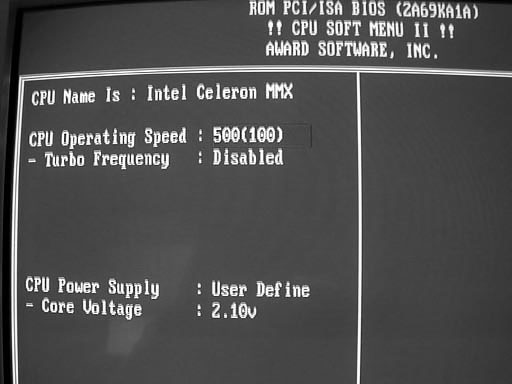
Настройка BIOS возможна после нажатия клавиши <Del> при начальной загрузке компьютера в тот момент, когда на экране монитора появляется соответствующая надпись. Вход в BIOS может быть защищен паролем, устанавливаемым в нем же.
Рассмотрим некоторые параметры BIOS.
• Virus Warning (предупреждение о вирусе) – разрешение этого параметра запрещает любую запись в загрузочный сектор жесткого диска без разрешения пользователя. Он введен для защиты от так называемых boot-вирусов, поражающих загрузочный сектор. Рекомендуется всегда разрешать этот параметр.
• Quick Power On Self Test (быстрый тест компьютера после включения питания) – разрешение этого параметра приводит к значительному сокращению времени на начальное тестирование компьютера BIOS'om, особенно при значительных объемах оперативной памяти. Следует только учесть, что память в этом случае не тестируется, а только проверяется ее размер.
• Boot Sequence (последовательность загрузки) – параметр устанавливает последовательность опроса устройств, с которых может быть загружена операционная система. Эти устройства обозначаются либо буквами для физических жестких дисков и обычных дисководов, либо названием устройства – CD-ROM для накопителей CD-ROM, LS для накопителей ardrive на 120 Мбайт или Zip для накопителей Zip IDE на 100 Мбайт. Для современных версий возможные значения могут выглядеть так: А, С; С only; CD-ROM, С; С, A; D, A; LS/Zip, С.
Неправильное изменение значений в разделе CHIPSET FEATURES SETUP может привести к замедлению работы всей системы. Рекомендуется все пункты, о назначении которых вам неизвестно выставлять в режим "Auto".
• PCI 2.1 Support (поддержка спецификации шины PCI 2.1) – при разрешении этого параметра поддерживаются возможности спецификации 2.1 шины PCI. Спецификация 2.1 имеет два основных отличия от 2.0 – максимальная тактовая частота шины увеличена до 66 МГц и вводится механизм моста PCI – PCI, позволяющий снять ограничение спецификации 2.0, согласно которой допускается установка не более 4-х устройств на шине. Запрещать этот параметр имеет смысл только при возникновении проблем после установки платы PCI (как правило, они возникают только с достаточно старыми платами).
• Parallel Port Mode (ЕСР + ЕРР) (режим работы параллельного порта) – параметр позволяет задать режимы работы параллельного порта в соответствии со стандартом IEEE 1284. Следует учитывать, что скорость обмена для некоторых устройств может быть существенно увеличена при правильной установке режима работы порта принтера, например, для внешних устройств хранения информации типа Iomega Zip Drive LPT. Параметр может принимать следующие значения:
– Normal – обычный интерфейс принтера, также называется SPP;
– ЕСР – порт с расширенными возможностями;
– ЕРР – расширенный принтерный порт;
– ЕСР + ЕРР – можно использовать оба режима.
• PNP OS Installed (установлена ли операционная система с поддержкой режима Plug-and-Play?) – Установить Yes, если операционная система поддерживает Plug-and-Play (например, Windows 95) и No – в противном случае.
• Resources Controlled By (как управляются ресурсы) – если выбрано AUTO, то BIOS сам автоматически назначит прерывания и каналы DMA всем устройствам, подключенным к шине PCI, и эти параметры не будут появляться на экране. В противном случае все эти параметры следует установить вручную. В некоторых вариантах BIOS этот параметр может устанавливаться индивидуально для каждого PCI-слота и выглядеть так: Slot 1 IRQ, Slot 2 IRQ и т. д.
• Reset Configuration Data (сброс конфигурационных данных) – рекомендуется устанавливать его в Disabled. При установке Enabled BIOS будет очищать область Extended System Configuration Data (Расширенные данные о конфигурации системы – ESCD), в которой хранятся данные о конфигурировании BIOS системы, поэтому возможны аппаратные конфликты у «брошенных» таким образом на произвол судьбы устройств
• PCI Slot IDE 2nd Channel (2-й канал контроллера PCI IDE) – разрешает или запрещает 2-й канал контроллера IDE. Запрещение параметра используется для освобождения прерывания, занятого 2-м каналом в том случае, если ко второму каналу ничего не подключено.
• Power Management (управление энергопотреблением) – позволяет либо разрешать BIOS снижать энергопотребление компьютера, если за ним не работают, либо запрещать. Параметр может принимать следующие значения:
– User Define (определяется пользователем) – при установке этого параметра вы можете самостоятельно установить время перехода в режим пониженного энергопотребления;
– Min Saving (минимальное энергосбережение) – при выборе этого параметра компьютер будет переходить в режим пониженного энергопотребления через время от 40 мин до 2 ч (зависит от конкретного BIOS материнской платы);
– Max Saving (максимальное энергосбережение) – компьютер перейдет в режим пониженного энергопотребления через 10–30 с после прекращения работы пользователя с ним;
– Disable (запрещение энергосбережения) – запрещает режим энергосбережения.
IRQ, ресурсы и Plug-and-Play
IRQ (Interrupt ReQuest – запрос прерывания) – сигнал от одного из узлов компьютера, требующий внимания процессора к этом узлу. Возникает при наступлении какого-либо события (например, при нажатии клавиши, завершении операции чтения/записи на диске и т. п.). На PC AT предусмотрено 15 каналов IRQ, часть которых используется внутренними контроллерами системной платы, а остальные заняты стандартными адаптерами, либо не используются (рис. I.12).
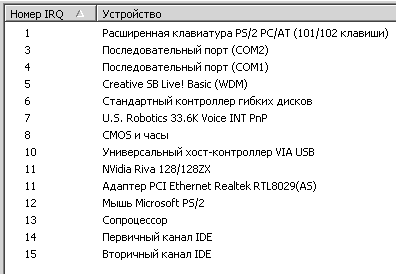 Рис. I.12. Распределение IRQ
Рис. I.12. Распределение IRQ
Ниже указано стандартное распределение IRQ.
• 0 – системный таймер.
• 1 – контроллер клавиатуры.
• 2 – сигнал возврата по кадру (EGA/VGA), на AT соединен с IRQ 9.
• 3 – обычно СОМ2/СОМ4.
• 4 – обычно СОМ1/СОМЗ.
• 5 – обычно свободен на AT.
• 6 – контроллер FDD.
• 7 – LPT1, многими LPT-контроллерами не используется.
• 8 – часы реального времени с автономным питанием (RTC).
• 9 – параллельна IRQ 2.
• 10 – не используется.
• 11 – не используется.
• 12 – обычно контроллер мыши типа PS/2.
• 13 – математический сопроцессор.
• 14 – обычно контроллер IDE HDD (первый канал).
• 15 – обычно контроллер IDE HDD (второй канал).
DMA (Direct Memory Access – прямой доступ к памяти) – способ обмена данными между внешним устройством и памятью без участия процессора, что может заметно снизить нагрузку на процессор и повысить общую производительность системы. Режим DMA позволяет освободить процессор от рутинной пересылки данных между внешними устройствами и памятью, отдав эту работу контроллеру DMA; процессор в это время может обрабатывать другие данные или другую задачу в многозадачной системе. На PC AT есть 7 независимых каналов контроллера DMA.
• 0 – регенерация памяти на некоторых платах.
• 1 – не используется.
• 2 – контроллер FDD.
• 3 – на AT не используется.
• 5 – не используется.
• 6 – не используется.
• 7 – не используется.
Каналы 0–3 – восьмиразрядные, каналы 5–7 – шестнадцатиразрядные.
Использование одного IRQ несколькими адаптерами зависит от некоторых условий. Использование разными адаптерами одного канала DMA в принципе возможно, но связано со множеством проблем и потому не рекомендуется.
Plug-and-Play – дословно в переводе звучит «вставь и играй». Обозначает технологию, которая сводит к минимуму усилия по подключению новой аппаратуры. PnP-карты не имеют перемычек конфигурации или особых программ настройки; вместо этого общий для компьютера РпР-диспетчер (отдельная программа либо часть BIOS или ОС) сам находит каждую из них и настраивает на соответствующие адреса, линии IRQ, DMA, области памяти, предотвращая совпадения и конфликты.
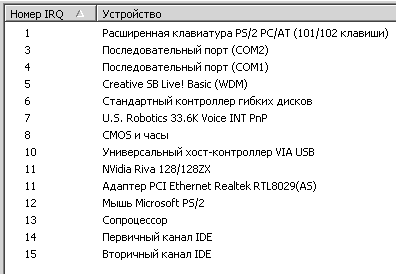
Ниже указано стандартное распределение IRQ.
• 0 – системный таймер.
• 1 – контроллер клавиатуры.
• 2 – сигнал возврата по кадру (EGA/VGA), на AT соединен с IRQ 9.
• 3 – обычно СОМ2/СОМ4.
• 4 – обычно СОМ1/СОМЗ.
• 5 – обычно свободен на AT.
• 6 – контроллер FDD.
• 7 – LPT1, многими LPT-контроллерами не используется.
• 8 – часы реального времени с автономным питанием (RTC).
• 9 – параллельна IRQ 2.
• 10 – не используется.
• 11 – не используется.
• 12 – обычно контроллер мыши типа PS/2.
• 13 – математический сопроцессор.
• 14 – обычно контроллер IDE HDD (первый канал).
• 15 – обычно контроллер IDE HDD (второй канал).
DMA (Direct Memory Access – прямой доступ к памяти) – способ обмена данными между внешним устройством и памятью без участия процессора, что может заметно снизить нагрузку на процессор и повысить общую производительность системы. Режим DMA позволяет освободить процессор от рутинной пересылки данных между внешними устройствами и памятью, отдав эту работу контроллеру DMA; процессор в это время может обрабатывать другие данные или другую задачу в многозадачной системе. На PC AT есть 7 независимых каналов контроллера DMA.
• 0 – регенерация памяти на некоторых платах.
• 1 – не используется.
• 2 – контроллер FDD.
• 3 – на AT не используется.
• 5 – не используется.
• 6 – не используется.
• 7 – не используется.
Каналы 0–3 – восьмиразрядные, каналы 5–7 – шестнадцатиразрядные.
Использование одного IRQ несколькими адаптерами зависит от некоторых условий. Использование разными адаптерами одного канала DMA в принципе возможно, но связано со множеством проблем и потому не рекомендуется.
Plug-and-Play – дословно в переводе звучит «вставь и играй». Обозначает технологию, которая сводит к минимуму усилия по подключению новой аппаратуры. PnP-карты не имеют перемычек конфигурации или особых программ настройки; вместо этого общий для компьютера РпР-диспетчер (отдельная программа либо часть BIOS или ОС) сам находит каждую из них и настраивает на соответствующие адреса, линии IRQ, DMA, области памяти, предотвращая совпадения и конфликты.
Оперативная память
Оперативная память (ОЗУ) – это набор микросхем для временного хранения данных в ПК. От постоянной памяти она отличается тем, что при выключении питания вся информация, хранящаяся в ней, пропадает. Возникает вопрос: почему нельзя пользоваться HDD? Дело в том, что оперативная память работает очень быстро. Доступ к ней осуществляется в среднем в 100 раз быстрее, чем к жесткому диску. Это позволяет процессору быстро получать и сохранять необходимые на тот момент работы данные.
Немного о характеристиках памяти. Внешне все модули памяти очень похожи. Маркировка, нанесенная на них, может сказать только о производителе микросхем и времени доступа (не всегда). Модули микросхем памяти бывают двух типов: SIMM (Single In-line Memoiy Module) и DIMM (Dual Inline Memory Module) (рис. I.13). В ПК с системными платами для процессора 386 используются 30-контактные разъемы SIMM. Ранние модели материнских плат для Pentium имеют 72-контактные разъемы для SIMM. Платы для 486-го процессора могут иметь разъемы как для 30-, так и для 72-контактных модулей. Модули DIMM устанавливаются на платы для систем Pentium, Pentium II и Pentium III. Они имеют 168 контактов и несут на себе память типа SDRAM.
 Рис. I.13. Модуль памяти DIMM
Рис. I.13. Модуль памяти DIMM
Быстродействие современных модулей памяти DIMM находится в пределах 6—10 наносекунд (не).
Величина ОЗУ, установленного в вашей системе, зависит от ОС и задач, стоящих перед ней. Чтобы узнать, какой объем памяти в вашей системе уже имеется, щелкните правой кнопкой мыши на значке Мой компьютер, выберите пункт Свойства и в диалоговом окне Система выделите вкладку Общие.
Немного о характеристиках памяти. Внешне все модули памяти очень похожи. Маркировка, нанесенная на них, может сказать только о производителе микросхем и времени доступа (не всегда). Модули микросхем памяти бывают двух типов: SIMM (Single In-line Memoiy Module) и DIMM (Dual Inline Memory Module) (рис. I.13). В ПК с системными платами для процессора 386 используются 30-контактные разъемы SIMM. Ранние модели материнских плат для Pentium имеют 72-контактные разъемы для SIMM. Платы для 486-го процессора могут иметь разъемы как для 30-, так и для 72-контактных модулей. Модули DIMM устанавливаются на платы для систем Pentium, Pentium II и Pentium III. Они имеют 168 контактов и несут на себе память типа SDRAM.

Быстродействие современных модулей памяти DIMM находится в пределах 6—10 наносекунд (не).
Величина ОЗУ, установленного в вашей системе, зависит от ОС и задач, стоящих перед ней. Чтобы узнать, какой объем памяти в вашей системе уже имеется, щелкните правой кнопкой мыши на значке Мой компьютер, выберите пункт Свойства и в диалоговом окне Система выделите вкладку Общие.
Рекомендации для покупки
Для ОС с Windows 9х необходимо как минимум 32 Мбайт ОЗУ. Однако этого достаточно только в том случае, когда вы работаете с электронной почтой, текстовыми редакторами и Web-браузерами, а также минимально используете многозадачность. Если же вы пользуетесь электронными таблицами, базами данных или готовите презентации и у вас открыты два-три приложения одновременно, то системе потребуется по крайней мере 64 Мбайт ОЗУ. Когда же у вас одновременно открыты четыре и более приложений и вы работаете с графикой, то и 128 Мбайт ОЗУ не покажется вам лишним. Система Windows NT в зависимости от поставленной перед ней задачей требует от 32 до 128 Мбайт памяти.
Однако чем больше вы наращиваете ОЗУ, тем меньше получите повышения быстродействия. Здесь начинает действовать обратное правило: чем больше, тем меньше. Более того, в некоторых ПК на базе процессора Pentium может даже снизиться производительность, поскольку наборы микросхем на их системных платах обеспечивают поддержку кэша только для первых 64 Мбайт.
Что такое кэш и зачем он нужен?
Кэш (Cache) обозначает быстродействующую буферную память между процессором и основной памятью. Кэш служит для частичной компенсации разницы в скорости процессора и основной памяти – туда попадают наиболее часто используемые данные. Когда процессор первый раз обращается к ячейке памяти, ее содержимое параллельно копируется в кэш, и в случае повторного обращения в скором времени может быть с гораздо большей скоростью выбрано из кэша.
Мониторы
Монитор является «окном в ПК» – все свое время работы с ПК пользователь визуально взаимодействует с ним (рис. I.14).
 Рис. I.14. Внешний вид монитора
Рис. I.14. Внешний вид монитора
Монитор состоит из двух функциональных частей – электронно-лучевой трубки (ЭЛТ) и электронной схемы, от которой зависит, аналоговый он или цифровой (это зависит от способа передачи сигнала внутри монитора). В настоящее время выпускаются только аналоговые мониторы. (Еще существуют LCD (Liquid Ciystal Display) – жидкокристаллические мониторы, но они еще достаточно редки и дороги, поэтому выходят за рамки нашего внимания.)
Что необходимо знать пользователю о мониторе? Прежде всего, это показатели размера экрана (size), разрешения (resolution) и частоты обновления (refresh rate). Также просто обязательно надо знать, каким стандартам безопасности соответствует монитор.
У мониторов с ЭЛТ под размером обычно подразумевают размер диагонали монитора, выраженный в дюймах. Приняты следующие основные типоразмеры: 14, 15, 17, 19, 21 дюйм по диагонали. Видимый размер изображения всегда меньше заявленного. Выбор размера зависит от задач компьютера: при работе только с текстовыми редакторами подойдет 15-дюймовый монитор. Если вы пользуетесь различными графическими программами, электронными таблицами, базами данных, то стоит обратить внимание на 17-дюймовый монитор. Большие мониторы подходят для верстки и дизайна.
В настоящее время считается, что для комфортной работы необходим монитор с размером диагонали не менее 17 дюймов.
Разрешение выражается в количестве точек по горизонтали и по вертикали отображаемого изображения. Например, если указано, что монитор имеет разрешение 800x600, это означает, что изображение состоит из 800x600=480 000 точек. Возможность использования конкретного разрешения зависит от возможностей монитора и видеокарты.
Частота обновления экрана – это параметр, определяющий, как часто изображение на экране заново перерисовывается. Частота регенерации измеряется в герцах (Гц).
У мониторов время свечения люминофорных элементов очень мало, поэтому электронный луч должен проходить через каждый элемент люминофорного слоя достаточно часто, чтобы не было заметно мерцания изображения. Если частота такого обхода экрана становится меньше 70 Гц, то инерционности зрения будет недостаточно для того, чтобы изображение не мерцало. Чем выше частота регенерации, тем более стабильно выглядит изображение. Мерцание изображения приводит к переутомлению с соответствующими последствиями. Минимально безопасной частотой кадров в настоящее время считается 85 Гц.
То что мониторы вредны для здоровья, знают, наверное, все. Электромагнитное и рентгеновское излучения оказывают неблагоприятное действие на организм. С целью снижения риска для здоровья были разработаны стандарты безопасности для мониторов. Они регламентируют максимально допустимые значения электрических и магнитных полей, создаваемых монитором при работе. Наибольшую известность и популярность во всем мире получили шведские стандарты MPRII и ТСО. Считается, что монитор, поддерживающий стандарт MPRII, достаточно безопасен в работе. Но лучше, чтобы монитор был сертифицирован по одному из стандартов ТСО 92, ТСО 95 или ТСО 99.
Правильно выбрать монитор при покупке не менее важно, чем весь компьютер. Монитор должен соответствовать требованиям графических операционных систем, обеспечивать безопасность работы пользователя, быть легким в управлении, иметь малые размеры, вес и потреблять мало электроэнергии.

Монитор состоит из двух функциональных частей – электронно-лучевой трубки (ЭЛТ) и электронной схемы, от которой зависит, аналоговый он или цифровой (это зависит от способа передачи сигнала внутри монитора). В настоящее время выпускаются только аналоговые мониторы. (Еще существуют LCD (Liquid Ciystal Display) – жидкокристаллические мониторы, но они еще достаточно редки и дороги, поэтому выходят за рамки нашего внимания.)
Что необходимо знать пользователю о мониторе? Прежде всего, это показатели размера экрана (size), разрешения (resolution) и частоты обновления (refresh rate). Также просто обязательно надо знать, каким стандартам безопасности соответствует монитор.
У мониторов с ЭЛТ под размером обычно подразумевают размер диагонали монитора, выраженный в дюймах. Приняты следующие основные типоразмеры: 14, 15, 17, 19, 21 дюйм по диагонали. Видимый размер изображения всегда меньше заявленного. Выбор размера зависит от задач компьютера: при работе только с текстовыми редакторами подойдет 15-дюймовый монитор. Если вы пользуетесь различными графическими программами, электронными таблицами, базами данных, то стоит обратить внимание на 17-дюймовый монитор. Большие мониторы подходят для верстки и дизайна.
В настоящее время считается, что для комфортной работы необходим монитор с размером диагонали не менее 17 дюймов.
Разрешение выражается в количестве точек по горизонтали и по вертикали отображаемого изображения. Например, если указано, что монитор имеет разрешение 800x600, это означает, что изображение состоит из 800x600=480 000 точек. Возможность использования конкретного разрешения зависит от возможностей монитора и видеокарты.
Частота обновления экрана – это параметр, определяющий, как часто изображение на экране заново перерисовывается. Частота регенерации измеряется в герцах (Гц).
У мониторов время свечения люминофорных элементов очень мало, поэтому электронный луч должен проходить через каждый элемент люминофорного слоя достаточно часто, чтобы не было заметно мерцания изображения. Если частота такого обхода экрана становится меньше 70 Гц, то инерционности зрения будет недостаточно для того, чтобы изображение не мерцало. Чем выше частота регенерации, тем более стабильно выглядит изображение. Мерцание изображения приводит к переутомлению с соответствующими последствиями. Минимально безопасной частотой кадров в настоящее время считается 85 Гц.
То что мониторы вредны для здоровья, знают, наверное, все. Электромагнитное и рентгеновское излучения оказывают неблагоприятное действие на организм. С целью снижения риска для здоровья были разработаны стандарты безопасности для мониторов. Они регламентируют максимально допустимые значения электрических и магнитных полей, создаваемых монитором при работе. Наибольшую известность и популярность во всем мире получили шведские стандарты MPRII и ТСО. Считается, что монитор, поддерживающий стандарт MPRII, достаточно безопасен в работе. Но лучше, чтобы монитор был сертифицирован по одному из стандартов ТСО 92, ТСО 95 или ТСО 99.
Правильно выбрать монитор при покупке не менее важно, чем весь компьютер. Монитор должен соответствовать требованиям графических операционных систем, обеспечивать безопасность работы пользователя, быть легким в управлении, иметь малые размеры, вес и потреблять мало электроэнергии.
Видеоадаптер
Видеоадаптер (видеокарта) – это устройство для вывода информации на монитор (рис. I.15). У любой видеокарты есть видеопамять для работы с той информацией, которую ему передает компьютер и которая потом выводится на экран, а также видеопроцессор – специальная микросхема, отвечающая непосредственно за обработку поступающей информации и вывод ее на экран. Вот эти две составляющие присутствуют у любого видеоадаптера.
 Рис. I.15. Внешний вид видеоплаты на чипсете S3
Рис. I.15. Внешний вид видеоплаты на чипсете S3
Любой современный видеопроцессор работает в двух режимах – 2D и 3D. С двухмерной графикой мы работаем каждый день. Это работа в Windows. Трехмерная графика присутствует во многих графических прикладных программах и компьютерных играх. Большинство видеокарт показывают высокие результаты в 20-графике.
На первых моделях видеокарт объем памяти был равен 512 Кбайт. Сегодня ее объемы сравнялись уже с объемами оперативной памяти компьютера – 32 и 64 Мбайт. Основное назначение локальной памяти видеокарты – хранение текстур. Для современного видеоадаптера имеет значение не только объем установленной памяти, но также ее скорость работы и тип.
Важной характеристикой видеокарты является максимальная частота вертикальной развертки — скорости перерисовки экрана. Она должна быть не меньше, чем у вашего монитора. В руководстве пользователя указываются максимально поддерживаемые частоты при различных разрешениях монитора. От объема памяти зависит глубина выводимой на экран цветовой палитры. Они бывают: 256 цветов – не рекомендуется для применения. High Color – примерно 65 000 оттенков и True Color (истинный цвет) – примерно 16 700 000 оттенков.
Из дополнительных возможностей видеокарты заслуживает внимания видеовход и видеовыход. Видеовыход позволяет выводить изображение на экран телевизора, записывать на видеомагнитофон, а посредством видеовхода можно передавать видеоинформацию на компьютер для дальнейшей обработки.

Любой современный видеопроцессор работает в двух режимах – 2D и 3D. С двухмерной графикой мы работаем каждый день. Это работа в Windows. Трехмерная графика присутствует во многих графических прикладных программах и компьютерных играх. Большинство видеокарт показывают высокие результаты в 20-графике.
На первых моделях видеокарт объем памяти был равен 512 Кбайт. Сегодня ее объемы сравнялись уже с объемами оперативной памяти компьютера – 32 и 64 Мбайт. Основное назначение локальной памяти видеокарты – хранение текстур. Для современного видеоадаптера имеет значение не только объем установленной памяти, но также ее скорость работы и тип.
Важной характеристикой видеокарты является максимальная частота вертикальной развертки — скорости перерисовки экрана. Она должна быть не меньше, чем у вашего монитора. В руководстве пользователя указываются максимально поддерживаемые частоты при различных разрешениях монитора. От объема памяти зависит глубина выводимой на экран цветовой палитры. Они бывают: 256 цветов – не рекомендуется для применения. High Color – примерно 65 000 оттенков и True Color (истинный цвет) – примерно 16 700 000 оттенков.
Из дополнительных возможностей видеокарты заслуживает внимания видеовход и видеовыход. Видеовыход позволяет выводить изображение на экран телевизора, записывать на видеомагнитофон, а посредством видеовхода можно передавать видеоинформацию на компьютер для дальнейшей обработки.
Мультимедиа. Звуковая карта
Мультимедиа – это комплекс аппаратных и программных средств, позволяющих человеку общаться с компьютером, используя естественные для себя средства: звук, графику, анимацию и т. п. К средствам мультимедиа относятся устройства речевого ввода и вывода информации, звуковые платы (рис. I.16), платы видеозахвата, снимающие изображение с видеомагнитофона или видеокамеры и вводящие его в компьютер, акустические системы и др. Также к средствам мультимедиа можно отнести энциклопедии на компакт-дисках, интерактивные обучающие программы и т. п.
 Рис. I.16. Внешний вид звуковой карты
Рис. I.16. Внешний вид звуковой карты

